Содержание
- 1 Настройка основного динамика
- 2 Как настроить звук в наушниках на Honor и Huawei
- 3 Настройка звука уведомлений
- 4 Как убрать звук камеры на Хонор и Хуавей
- 5 Как включить звук клавиатуры (SwiftKey)
- 6 Как поменять мелодию будильника
- 7 Видео-инструкция
- 8 Ответы на популярные вопросы
- 9 HUAWEI Honor Sport AM61
- 10 Как подключить Honor Sport AM61 к телефону
- 11 Повторное сопряжение
- 12 Повторное подключение после разрыва связи по Bluetooth
- 13 Как решить проблему с подключением Bluetooth-наушников
- 14 HonorAM61 – инструкция на русском языке
- 15 Как подключить наушники HonorSportAM61 к телефону?
- 16 Как подключить HonorAM61 к ПК?
- 17 Что делать, если HonorAM61 не видит смартфон?
- 18 Наушники HonorSportAM61 не включаются
Большинство современных смартфонов позволяют настраивать громкость вызовов, сообщений и других уведомлений в соответствие с предпочтениями пользователей. Телефоны Хонор и Хуавей также не исключение. Они отличаются от остальных брендов хорошей аудиосистемой, позволяющей настраивать звучание в наушниках. Как настроить звук на телефоне Honor и Huawei, описано ниже.
Настройка основного динамика
Существует три режима работы динамика:
- основной;
- без звука;
- виброрежим.
Настройка основного режима сводится к регулировке уровня громкости воспроизводимой мелодии. В данном случае используются либо боковые кнопки телефона, либо его системные настройки. В первом случае настройка довольно проста: верхняя кнопка добавляет громкость, нижняя – убавляет.
При выборе второго способа становится доступна более обширная настройка.
В системных настройках смартфона можно регулировать уровень громкости мелодии, мультимедиа и будильника. Для этого необходимо зайти в настройки телефона и выбрать пункт «Звук». Далее путем перетаскивания бегунков выставить нужный уровень громкости для каждого пункта.
Режим без звука
Этот режим подразумевает полное отсутствие звука в смартфоне. Его включение позволяет убрать звук с Хонора и Хуавей. Как это сделать читайте ниже.
Включить беззвучный режим можно как в настройках телефона, так и в панели уведомлений. Для этого необходимо зайти в них и выбрать пункт «Звук». Далее в пункте «Режим Без звука» переместить бегунок вправо. Картинка 2
Обратите внимание: в пункте «Вибрация в режиме Без звука», бегунок должен находиться в деактивированном состоянии. Иначе будет включен виброрежим.
Виброрежим
Включается аналогично вышеописанному режиму: в панели уведомлений либо в настройках смартфона. Отличие его заключается в том, что при входящих вызовах и уведомлениях телефон начинает вибрировать.
Как настроить звук в наушниках на Honor и Huawei
При подключении проводных наушников в настройках телефона становятся активными аудио эффекты Huawei Histen. Что это за приложение узнаете ниже.
Huawei Histen – приложение, позволяющее настраивать воспроизведение мелодии в наушниках в соответствие с прослушиваемой музыкой.
В его настройках можно выбрать один из трех типов наушников:
- внутриканальные;
- вставные;
- накладные.
Все настройки поделены на 2 категории: 3D-аудио и Эквалайзер.
Первая позволяет насладиться объемным звуком, имеет три типа настройки – близкое, фронтальное и объемное. Близкое рекомендуется использовать при прослушивании классической музыки, фронтальное позволит насладиться стереозвуком при просмотре видео, а объемное имитирует акустику концертного зала.
Вторая имеет 5 готовых настроек, каждая из которых соответствует определенному типу музыки:
- поп;
- классика;
- рок;
- джаз;
- танцевальная.
Кроме того, тут имеется возможность самостоятельной настройки 10 полос эквалайзера. Это позволяет сделать акцент на сильных сторонах наушников и решить проблему глухого звука. При желании можно добавить усиленные басы.
Как включить аудиоэффекты Huawei Histen через Bluetooth
Использовать аудио эффекты Huawei Histen при подключении беспроводных наушников не получится. Они становятся активными лишь после подключения проводных наушников.
Настройка эквалайзера Honor Purity
Для самостоятельной настройки эквалайзера нужно подключить проводные наушники и выполнить следующие действия:
- Зайти в настройки телефона.
- Выбрать пункт «Звук».
- Далее пункт «Аудиоэффекты Huawei Histen».
- Выключить 3D-аудио и выбрать пункт «Эквалайзер».
- Нажать «Настроить» в основном окне и в дополнительном.
- Настроить 10 полос эквалайзера путем перемещения кружочков вверх или вниз.
- При необходимости добавить усиленные басы.
- Сохранить настройки, нажав на три точки в правом верхнем углу и выбрав пункт «Сохранить».
- Присвоить имя, прописав его в соответствующем окне и нажав кнопку «Сохранить».
- После проделанных действий режим добавится к остальным.
Аналогичным образом можно настроить звук на Хонор 10 Лайт.
Почему в наушниках тихий звук
Причина тихого воспроизведения мелодии в наушниках может крыться в них самих. Для исключения их из списка возможных неисправностей стоит проверить такие параметры как сопротивление и чувствительность. Первый не должен превышать 32 Ом, а второй должен быть выше 102 децибел.
Как войти в инженерное меню на Huawei
Поскольку смартфоны этой компании работают на ОС Андроид, увеличить громкость можно в инженерном меню. Делается это так:
- Откройте «Телефон» для набора номера.
- Введите команду *#*#14789632#*#* и нажмите на кнопку вызова.
- В открывшемся инженерном меню выберите раздел «Hardware Testing», а в нем пункт «Audio».
- Настройка воспроизведения музыки производится в разделах «Normal Mode» и «Headset Mode». Первый отвечает за динамики, второй за наушники. Откройте нужный пункт.
- В строке «Type» выберите значение «Media», а вот со строкой «Level» придется потрудиться. Тут необходимо поэтапно выбирать все уровни и менять их настройки, выставляя минимальные и максимальные значения выше установленных по умолчанию.
- После смены значений не забывайте нажимать кнопку «Set» для их сохранения.
Первое значение из уровня к уровню меняется в сторону увеличения. В каждом следующем оно увеличивается на 15. Второе же значение можно сразу выставить максимальным (160). В этом случае оно будет неизменным на каждом уровне.
Эта процедура позволяет увеличить громкость примерно на 20-30%. Прибегать к ней или нет, зависит от пользователя.
Настройка звука уведомлений
В стандартных настройках на смартфонах Хуавей и Хонор также можно настроить звук уведомления. Причем в качестве мелодии можно использовать как системные записи, так и скаченные mp3 файлы.
Включение звука сообщений
Для включения и настройки мелодии уведомлений необходимо зайти в настройки телефона и выполнить следующие действия:
- выбрать пункт «Звук»;
- далее «Уведомление»;
- выбрать любую из доступных записей либо музыку из памяти устройства.
Если поставить точку рядом с надписью «Нет», уведомления станут беззвучными.
Как поменять мелодию СМС
Изменить мелодию СМС можно в их настройках. Приведенная ниже инструкция поможет решить вопрос о том, как настроить звук сообщения в телефоне Хонор и Хуавей.
Инструкция:
- откройте приложение «Сообщения»;
- внизу экрана нажмите на «Еще»;
- выберите пункт «Настройки»;
- далее «Мелодия и вибросигнал»;
- выберите сим карту, на которой нужно изменить мелодию СМС сообщений;
- далее выберите одну из системных мелодий либо музыку из памяти устройства и нажмите галочку в верхнем правом углу для сохранения выбора.
Стоит заметить, что для установки песни в качестве мелодии уведомления, ее необязательно обрезать.
Как убрать звук камеры на Хонор и Хуавей
Выключить звук камеры на телефонах Huawei и Honor можно в самом приложении. Для этого запустите его и сделайте свайп в направлении влево. После чего появятся настройки камеры. Найдите пункт «Без звука», и переместите бегунок в положение вправо.
Важно: отключить звук камеры на Хонор 6С описанным выше способом не получится. В данном случае бесшумная съемка будет доступна только в соответствующем, беззвучном режиме.
Как включить звук клавиатуры (SwiftKey)
Включение звука клавиатуры осуществляется в настройках телефона. Делается это так:
- зайдите в настройки телефона;
- выберите сначала пункт «Система», затем «Язык и ввод»;
- далее выберите используемую по умолчанию клавиатуру, в этом примере это SwiftKey;
- выберите пункт «Ввод», затем «Звук и вибрация»;
- путем перемещения бегунка, выберите необходимую громкость мелодии нажатия клавиш.
Тут же можно включить и настроить вибрацию.
Как обратно отключить звук клавиатуры
Выключить звук клавиатуры на Хонор можно по приведенной выше инструкции. Для этого нужно в разделе «Громкость звука нажатия клавиш» переместить бегунок влево. Деактивация всех бегунков позволяет полностью убрать звук клавиш.
Как поменять мелодию будильника
Изменить мелодию будильника можно при его создании или редактировании. Для этого его нужно открыть и выбрать пункт «Звук сигнала». Стоит заметить, что в качестве мелодии можно использовать как системные записи, так и скаченные на телефон песни.
Видео-инструкция
Ответы на популярные вопросы
Можно ли поменять мелодию уведомлений в Viber и WhatsApp?
В Вайбере не предусмотрена смена мелодии на оповещения. Однако, изменить ее все же можно с помощью сторонней программы – Total Commander. В Ватсап все значительно проще. Смена мелодии производится в настройках приложения путем пошагового выбора: «Уведомления» → «Звук уведомления» → «Выбор звука». После выбора записи нужно нажать галочку в правом верхнем углу, иначе она не сменится.
Как найти моно звук в Huawei?
Моно звук на Huawei можно найти в настройках телефона путем пошагового выбора: «Управление» → «Спец. возможности» → «Монофонический звук».
Почему Huawei Histen не работает через блютуз?
Аудио эффекты становятся доступны лишь при подключении проводных наушников.
Можно ли скачать и поставить свою мелодию на уведомления?
Да, можно. Мелодия меняется следующим образом: «Настройки» → «Звук» → «Уведомление». При переходе на вкладку «Музыка (в памяти)» становится доступным выбор хранящихся на телефоне песен.
Как видите, настраивать громкость, менять мелодию можно не только для входящих вызовов, но и для различного рода уведомлений. Аудио эффекты Huawei Histen, эквалайзер Honor Purity позволяют не просто слушать музыку в наушниках, а наслаждаться ею.
<index>
В наши дни популярен здоровый образ жизни. Многие занимаются бегом, скандинавской ходьбой или просто гуляют на свежем воздухе и при этом предпочитают слушать музыку на своих смартфонах через наушники. Проводные наушники в таких ситуациях неудобны, они легко цепляются за одежду (замки и пуговицы, например) и выпадают из ушей или отсоединяются от разъема телефона. Беспроводные «уши» – вот самый лучший выбор.
HUAWEI Honor Sport AM61
На рынке присутствует множество превосходных беспроводных наушников от таких именитых брендов, как Sony, Apple, JBL, Sennheiser и т.д. Но тем, кто любит активное времяпрепровождение и достойную альтернативу дорогим брендам, можно посоветовать, например, HUAWEI Honor Sport AM61.
Владельцы смартфонов Хонор смогут по достоинству оценить AM61, так как это еще и гарнитура, с помощью которой можно не только слушать музыку, но и отвечать на звонки.
К слову сказать, Honor AM61 – это универсальные Bluetooth-наушники, они совместимы не только с Android-, но и c iOS- телефонами – всеми устройствами, которые поддерживают этот беспроводной протокол. Чтобы полностью зарядить AM61 потребуется всего два часа, после чего их можно будет использовать 11 часов для прослушивания музыки или в качестве гарнитуры. Встроенный литий-ионный аккумулятор имеет емкость 137 мАч.
Эти внутриканальные наушники рассчитаны на частоты от 20 до 20000 Гц и поддерживают профили A2DP v1.2, AVRCP v1.5, HFP v1.6, HSP, SPP. Версия Bluetooth 4.1, но здесь есть обратная совместимость, поэтому не должно быть проблем, если телефон поддерживает беспроводной протокол предыдущих версий. Чувствительность данной модели составляет 96 дБ, импеданс 32 Ома. Одной из самых ценных характеристик Спорт AM61 является пыле-влагозащита (IP52). Другое, не менее важное преимущество – это оптимальное сочетание качества звучания и цены данного аксессуара. Сегодня средняя цена Honor Sport AM61 держится в диапазоне от 1990 до 3490 рублей.
Как подключить Honor Sport AM61 к телефону
У наушников Honor Sport AM61 есть блок управления, на котором имеются кнопка включения «О»; световой индикатор, кнопки регулировки громкости «+», «-» и разъем miniUSB для подключения кабеля для зарядки. Важно упомянуть о том, что AM61 можно одновременно подключить к ДВУМ устройствам! Это в высшей степени удобно, например, в ситуации, когда вы хотите послушать музыку со смартфона, и при этом у вас открыт браузер на ноутбуке или на ПК. Или же можно смотреть видео на ПК и без проблем принимать звонки по телефону.
- Включение наушников производится соответствующей кнопкой («O»), ее нужно удерживать 2-4 секунды. Для подключения к телефону нужно включить Bluetooth на самом телефоне. Это делается в «Настройках» или через быстрый доступ к основным функциям на шторке уведомлений.
- После включения наушников они автоматически входят в режим сопряжения, при этом индикатор на блоке управления HUAWEI Honor Sport AM61 мигает попеременно красным и синим светом. Также воспроизводится сопровождающее голосовое сообщение.
Если они ранее уже подключались к этому телефону, то повторное сопряжение после включения будет происходить автоматически. В случае проблем с подключением, когда выполнить сопряжение не удалось, наушники отключатся через три минуты, и потребуется выполнить всю процедуру сопряжения повторно.
Повторное сопряжение
- Чтобы снова включить наушники и режим сопряжения, нажмите и удерживайте кнопку включения («O») более пяти секунд. Замигает красно-синий индикатор, и прозвучит голосовое сообщение с указанием дождаться, когда Bluetooth-соединение будет установлено.
- Включите Bluetooth на телефоне и выполните сопряжение с наушниками.
Сопряжение одновременно с двумя телефонами (или одним телефоном плюс другое устройство)
- Подключите Honor Sport AM61 к первому телефону.
- Отключите наушники.
- Нажмите и удерживайте кнопку включения наушников («O») более 5 секунд, чтобы включить их и войти в режим сопряжения Bluetooth. Выполните подключение наушников со вторым телефоном устройством.
- Откройте список доступных по Bluetooth устройств в вашем первом телефоне и подключите его к наушникам.
Примечание: Когда ваши наушники подключены к двум устройствам одновременно, воспроизведение музыки возможно только с одного из телефонов. Если вы захотите включить музыку на своем втором телефоне, остановите воспроизведение на первом устройстве.
Повторное подключение после разрыва связи по Bluetooth
Если произошло отключение наушников от сопряженных телефонов (например, по причине большой удаленности телефона от AM61), то
- Если вы вернетесь в зону действия Bluetooth в течение 10 минут, сопряжение с AM61 будет восстановлено автоматически.
- Если вы вернетесь в зону действия Bluetooth в течение 30 минут, сопряжение можно будет восстановить вручную нажатием на кнопку включения наушников («O»).
- Если вы не вернетесь в зону действия Bluetooth в течение 10 минут, наушники автоматически отключатся.
Некоторые модели телефонов не смогут автоматически подключиться к наушникам из-за проблем, вызванных несоответствием версий/ технологий Bluetooth. Эти проблемы не имеют никакого отношения к качеству Honor Sport AM61.
Как решить проблему с подключением Bluetooth-наушников
- Наиболее распространенная причина проблем с сопряжением по Bluetooth – это помехи, которые создаются сигналами Wi-Fi. В современных смартфонах, планшетах и ноутбуках модули Bluetooth и Wi-Fi могут работать одновременно. Именно из-за вай-фай часто возникает потеря связи по «синезубу». Проблема решается отключением Wi-Fi на телефоне перед тем, как вы будете устанавливать связь по блютуз.
Помехи могут создавать другие устройства и бытовые приборы – микроволновые печи, люминесцентные лампы, маршрутизаторы и даже некоторые кабели питания. В идеале нужно отойти подальше от любых устройств, использующих Wi-Fi. А если проблема исходит от Wi-Fi маршрутизатора, можно попробовать настроить его на использование другого радиоканала.
Проверьте настройки сопряжения Bluetooth. Иногда этот модуль может быть просто отключен на телефоне или на другом устройстве. Значки, указывающие, включен или выключен Bluetooth, могут быть плохо видны или скрыты. Для большей уверенности можно попробовать включить и выключить Bluetooth на телефоне или просто перезагрузить сопрягаемые устройства.</li>Проверьте уровень заряда батареи. Низкий уровень заряда батареи Bluetooth-наушников является не менее распространенной причиной проблем с подключением.</li>Восстановите заводские настройки на ваших наушниках, чтобы очистить старые данные сопряжения.</li>Включите режим разработчика на вашем телефоне, чтобы вы могли увеличить количество одновременно подключаемых USB-устройств до трех. Это может помочь, если у вас есть носимые и другие устройства, которые также используют подключение по Bluetooth.</li></ol>
</index>
Инструкция HonorAM61 предельно проста и не содержит ничего необычного, поэтому разобраться в использовании этих фирменных наушников Huawei будет несложно. Пользователям достаточно ознакомиться с представленной ниже информацией и следовать рекомендациям. Впрочем, обычно не требуется даже этого, поскольку разработчики постарались сделать максимально удобный девайс, который легко подключить и просто использовать. В результате у владельцев этих наушников не возникает сложных вопросов, а на те, что появляются, можно быстро найти ответ.
HonorAM61 – инструкция на русском языке
Наушники AM61 (EarphonesxSport) – это беспроводная гарнитура, созданная специально для продукции Huawei. Но сказанное не означает, что её невозможно использовать с другими устройствами. Напротив. Производитель постарался добавить собственной продукции универсальности, поэтому её удастся подключить сразу к нескольким приборам. А для подчёркивания индивидуального стиля клиентов разработчиками предложено несколько цветовых исполнений дизайна:
- чёрный (black);
- синий (blue);
- красный (red).
То есть, каждый пользователь сумеет найти оптимальный вариант.
Как подключить наушники HonorSportAM61 к телефону?
Обычно при первом включении гарнитуры сопряжение начинается автоматически, поэтому задумываться о том, как подключить HonorAM61 (Спорт), не приходится. Но, если автоматического соединения не произошло, нужно:
- включить на смартфоне Bluetooth;
- включить гарнитуру, зажав на несколько секунд кнопку включения (от 5 до 30);
- подождать, пока световой индикатор не начнёт мигать красным и синим;
- после чего останется включить поиск на телефоне и подключить обнаруженное устройство.
После чего можно слушать музыку и совершать звонки, ничего дополнительного делать не требуется.
Как подключить HonorAM61 к ПК?
Одним из главных достоинств наушников, помимо их цены и технических характеристик, является возможность установить соединение сразу с двумя устройствами, включая ПК (для этого компьютер или ноутбук должен иметь Bluetooth). Для сопряжения с новым устройством придётся повторить ту же процедуру, что описана выше. Единственным отличием станет отсутствие режима автоматического соединения. При возникновении сложностей рекомендуется предварительно отключить основное устройство (выключив на телефоне Bluetooth).
Что делать, если HonorAM61 не видит смартфон?
Существует несколько причин того, что SportAM61 Honor не подключается:
- на телефоне или ПК выключен Bluetooth;
- в работе устройства произошёл сбой;
- расстояние между беспроводной гарнитурой и смартфоном слишком велико.
Чтобы исправить, рекомендуется:
- включить связь и убедиться, что имеющегося расстояния достаточно для сопряжения;
- перезагрузить наушники и телефон;
- совершить сброс настроек гарнитуры до заводского, базового уровня.
Обычно перечисленных действий оказывается достаточно.
Наушники HonorSportAM61 не включаются
Если у пользователя не включаются беспроводные наушники, ему стоит проверить уровень зарядки. После чего останется зарядить гарнитуру до нужного уровня, позволяющего им поддерживать работу и сопряжения с внешними устройствами, включая ноутбуки.
Задумываться о том, как заряжать гаджет, владельцам не придётся, поскольку для этого достаточно воспользоваться инструкцией, которая входит в комплект оборудования. Она написана на русском и содержит всю нужную информацию.
Причины
Если у пользователя не включаются наушники, значит у них низкий уровень заряда. В остальных случаях, когда гарнитура не сопрягается с телефоном или ПК не находит доступное для подключения устройство следует обратить внимание на уже упомянутые причины:
Если у Вас остались вопросы или есть жалобы — сообщите нам
- расстояние и работу Bluetooth;
- сбой в работе оборудования;
- отсутствие на Windows нужных драйверов, а на Android – приложений.
Также нельзя полностью исключать поломку прибора. Так, несмотря на то, что он водонепроницаемый, большое количество влаги способно повлиять на его состояние.
Как устранить?
Основные способы борьбы с неполадками уже указаны в обзоре выше. То есть, пользователям стоит проверить, работает ли беспроводная связь, убедиться в том, что устройства находятся на допустимом расстоянии и проверить, все ли драйверы установлены. В случае, если справиться с трудностями своими силами не удастся, можно обратиться в службу поддержки Huawei, посетив официальный русскоязычный сайт компании.
Используемые источники:
- https://huawei-insider.com/kak-nastroit-zvuk-na-telefone-honor-i-huawei.html
- https://www.orgtech.info/podklyuchenie-naushnikov-k-honor/
- https://device-wiki.com/instrukciya-kak-podklyuchit-honor-am61.html
 Как Подключить и Настроить Фитнес Браслет Huawei Honor Band 5 Через Приложение для Телефона
Как Подключить и Настроить Фитнес Браслет Huawei Honor Band 5 Через Приложение для Телефона Обзор Honor Band 5: управляйте музыкой и читайте уведомления, не доставая смартфон
Обзор Honor Band 5: управляйте музыкой и читайте уведомления, не доставая смартфон Обзор Huawei Honor Sport AM61 — беспроводные наушники с автономностью до 11 часов
Обзор Huawei Honor Sport AM61 — беспроводные наушники с автономностью до 11 часов


 Обзор наушников HUAWEI FreeBuds 3: яркие вкладыши с крутым звуком
Обзор наушников HUAWEI FreeBuds 3: яркие вкладыши с крутым звуком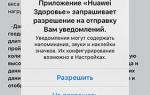 Инструкция Honor Band 5 на русском по настройке фитнес браслета
Инструкция Honor Band 5 на русском по настройке фитнес браслета